Vor kurzen kam bei mir das Problem auf, das die Kapazität meiner System Festplatte C nicht mehr ausreicht. Dadurch konnte ich die Backups meiner iOS Geräte unter iTunes nicht mehr ausführen. Oder vielmehr wurden die Backups einfach abgebrochen. Das gleich Problem tritt damit auch bei einem Update der Geräte über iTunes auf.
Die Backups von iPhone oder iPad können schon mal größer als 10 GB sein. Und iTunes legt erst das neue Backup an und löscht dann das Alte. Das verlegen der iTunes Bibliothek hat bei mir auch keine Abhilfe geschaffen, da diese sich bereits auf Laufwerk D befindet. Von Hause aus bietet iTunes keine Möglichkeit an, um einen anderen Sicherungsort für die Datensicherungen zu ändern.
Um dieses Problem zu lösen habe ich zuerst versucht den Ordner auf ein anderes Laufwerk zu verschieben und danach eine Ordner-Verknüpfung auf den verschobenen Ordner anzulegen. Leider hat diese Methode nicht funktioniert. Windows7 hat wieder einen neuen Ordner angelegt. Aber ich habe dann nach längeren Probieren eine Lösung mit Windows Board Mitteln gefunden. Übrigens das funktioniert auch bei Windows Vista.
Anleitung zum verschieben des iTunes Backup
- Als erstes musst du iTunes beenden
- Den originalen Backup von iTunes verschieben
Den Ordner findest du unter:C:\Users\%DEIN BENUTZER NAME%\AppData\Roaming\Apple Computer\MobileSync\Backup
- Den Ordner zu deinem neuen Speicherplatz verschieben
zum Beispiel: D:\iTunes\Backup - Windows Eingabeaufforderung aufrufen
Diese kann man auch durch eingeben von cmd in der Suche aufrufen. - Folgende Anweisung eingeben, um eine echte Symbolische Verknüpfung anzulegen.
(Achtung: nicht vergessen deinen User-Namen und deinen Zielordner anpassen)mklink /j "C:\Users\#DEIN BENUTZER NAME#\AppData\Roaming\Apple Computer\MobileSync\Backup" "d:\iTunes\Backup"
- iTunes starten und das Backup des iPhones ausführen.
Wenn du alle richtig gemacht hast, sollte sich jetzt in dem Original Ordner kein weiterer Ordner befinden. Du kannst das entsprechend kontrollieren, in dem du du dir den Inhalt des Original Ordners und des neuen Speicher-Ziels ansiehst.
Fazit
Es ist traurig, das Apple in seiner Software iTunes noch keine Einstellung anbietet, um den Speicherort von Backups zu ändern. Mit dieser Lösung ist aber auch das über einen kleinen Umweg möglich. Wenn dieser Beitrag dir geholfen hat, würde ich mich über einen Kommentar unter diesem Beitrag freuen. Damit auch andere iPhone und iPad User dieses Problem beheben können teile diesen Beitrag auf Facebook, Twitter oder Google+.
Ich wünsche weiterhin viel Spaß mit deinem iTunes und deinen iOS geräten.


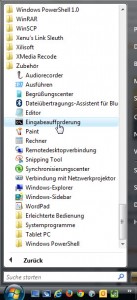
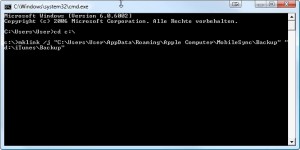
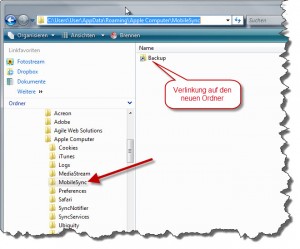

Habe das eben unter Win7 probiert, wollte iTunes auf ein NAS-Laufwerk verschieben.
Leider funktioniert das nicht, Windows verlangt zum Anlegen des symbolischen Links ein „lokales Volume“.
Was muss ich tun, damit das auch mit einem Netzlaufwerk funktioniert?
Danke und Gruß
Das funktioniert meines Wissens leider nicht. Du kannst versuchen vorher dem Netzlaufwerk einen Laufwerksbuchstaben zu geben. Solltest du das schon gemacht haben, geht das wohl nicht. Wenn du eine Lösung hast, lass es mich wissen.
Das System kann den angegebenen Pfad nicht finden.
Keinen Plan wie weiter. 🙁
Prüfe, ob der Pfad auch korrekt ist. Manchmal schleichen sich Leerzeichen beim kopieren ein.
Hallo,
hat wunderbar geklappt, wenn man den Pfad auch genauso eingibt und sich keine Gedanken macht, ob man Users oder Benutzer eingibt 😉
Danke dir, denn endlich kann ich wieder ein Backup machen.
Grüße
Tobias
Schön das dir der Beitrag geholfen hat. Ich habe damals das gleiche Problem gehabt und ewig nach einer Lösung gesucht, weil ich mein System nicht neu aufsetzen wollte.
Hallo Thomas
Besten Dank für die tolle Anleitung und die einfache Lösung!
Habe eine neue SSD für’s C gekauft und eben auch nicht geprüft ob Itunes einstellbar ist….
Viel Erfolg weiterhin!
freundliche Grüsse aus der Schweiz
Freut mich, das dir meine Anleitung weiter geholfen hat.
Klappt! Vielen Dank.
NAS Anbindung habe ich aber nur hingekriegt, indem ich das Backup lokal speichere und den Zielordner mit der NAS in meinem Fall Synology über DS Cloud synce. Nicht wirklich elegant, aber ein Behelfsvehikel.
Freut mich, das mein Beitrag dir weitergeholfen hat.
Ich bekomme „Eine Datei kann nicht erstellt werden, wenn sie bereits vorhanden ist.“
Naja, wenn sie vorhanden ist, ist alles gut, oder? 😉
Na ja, beim 2ten Versuch ist ja der Link dann schon da. Schau doch einfach mal nach, ob alle Backups jetzt in dem anderen Ordner landen.
Hallo Thomas,
danke für die prima Anleitung. Ich habe auch eine SSD als c:\ die langsam zu voll geworden ist und nun läuft alles wieder super.
Viele Grüße
Calle
Ja, so ähnlich ging es mir auch. Ich hatte seinerzeit eine 500ter Platte in 2 Partitionen geteilt um dort 2 verschiedene Systeme zu installieren. Und da ist durch iTunes die Platte auch immer voll gelaufen. Jetzt habe ich alle Daten auf die 3 TB SATA Festplatte ausgelagert und alles läuft wieder super.
Hey Hallo…!
Hab deine Anleitung schon einmal benutzt und es hat super funktioniert. Musste meinen Rechner neu aufsetzen und habe jetzt alles genau wie beim letzten Mal gemacht, aber ds System kann den angegebenen Pfad nicht finden. Ich habe schon alles doppelt und dreifach kontrolliert.
Was könnte das Problem sein?
Beste Grüße!
Timo!
Probier doch mal, ob du über den Aufruf des Verzeichnis-Links in der Eingabeaufforderung in den richtigen Ordner verlinkt wirst. Ich denke du hast bei ersten mal einen kleinen Fehler im Pfad. bevor du den Pfad-Link über die CMD neu anlegst, musst du den alten erst einmal löschen. Das war auch mein Problem bei ersten mal.
Hallo, ich verzweifle langsam. Seit 2 Tagen probiere ich, das Ganze ans Laufen zu kriegen und bekomme immer “Eine Datei kann nicht erstellt werden, wenn sie bereits vorhanden ist.” Allerdings ist die Verknüpfung noch nicht erstellt, das backup geht nach wie vor in den C-Ordner. Woran kann es liegen? Was könnte ich noch ausprobieren? Herzlichen Dank vorab!
… bin übrigens mit Windows 8 unterwegs…
Ha! Ich habs! Man muss den Ordner „Backup“ auf C erst löschen. Dann gehts 🙂 Viel Erfolg allen!
Schön das du die Lösung schon gefunden hast. Ist aber auch klar. Es handelt sich hier bei dieser Lösung um einen echten Link. Also nicht zu verwechseln mit den Verknüpfungen. Diese Links werden vom System wie echte Ordner verwendet, nur das der Inhalt eben wo anders liegt. Der Link hat dabei ein gleichen Namen. Und in einem Ordner können keine 2 gleichnamigen Ordner liegen. Daher musst du den Original Ordner vorher löschen und dann erst den Ordner-Link mit dem gleichen Namen anlegen.
Hallo, erstmal danke für die Anleitung.
Ich habe alles auch so gemacht, wie es dort steht.
Allerdings kommt bei mir immer „Syntaxfehler“ und ich kann mir nicht erklären warum.
Weiß jemand Rat?
LG Sabrina
Mh, das kann ich dir so aus der Ferne auch nicht beantworten. Syntaxfehler heißt immer, das du einen Schreibfehler gemacht hast. Überprüfe doch nochmal genau, wie du die Anweisung und seine Parameter geschrieben hast. Es kommt auch auf die Leerzeichen und Anführungszeichen an.
Hey also bei mir hat es auch einwandfrie Funktioniert. Danke, nun ist C nicht immer gleich voll wenn man mal ein Backup macht. 🙂
Mfg
Nein das ist richtig. Bei mir war der Grund, das ich bei der Erstinstallation für Laufwerk C nu 100GB reserviert habe und eigentlich alle Dateien auf D landen sollten. Aber ich habe seinerzeit nicht daran gedacht, das iTunes ja die Sachen nicht in den eigenen Dokumenten speichert.
Grandios! Vielen Dank für die einfache und perfekt funktionierende Lösung. Traurig dass Apple das nicht selbst anbietet. Wär doch ein leichtes, das in iTunes einzubauen.